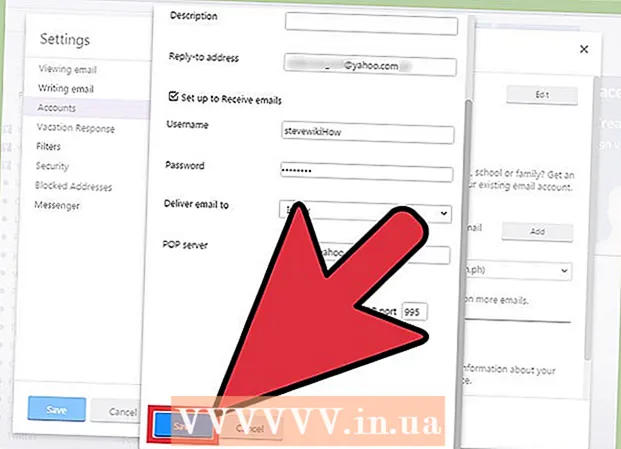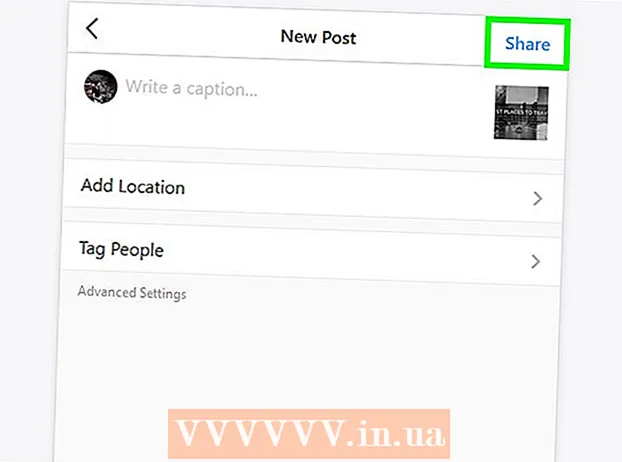May -Akda:
Randy Alexander
Petsa Ng Paglikha:
26 Abril 2021
I -Update Ang Petsa:
26 Hunyo 2024

Nilalaman
WikiHow ngayon ay nagtuturo sa iyo kung paano tanggalin ang mga pag-uusap sa teksto o indibidwal na mga mensahe sa iPhone. Maaari mo ring maiwasan ang paglabas ng mga text message sa lock screen ng iyong iPhone at sa Notification Center pagdating nila.
Mga hakbang
Paraan 1 ng 4: Tanggalin ang mga pag-uusap sa teksto
Buksan ang app na Mga Mensahe ng iPhone. Ang app ay berde na may isang puting icon ng bubble ng pagsasalita, karaniwang sa Home screen.

Pindutin ang pindutan I-edit (I-edit) sa kaliwang sulok sa itaas ng screen.- Kung magbubukas ang isang mensahe ng isang pag-uusap, pindutin ang pindutang "Bumalik" sa kaliwang sulok sa itaas ng nakaraang screen
I-tap ang bawat pag-uusap na nais mong tanggalin. Mapili ang bawat pag-uusap pagkatapos mong i-tap ito.
- Maaari mong i-tap muli ang isang napiling mensahe upang alisin sa pagkakapili.

Mag-click Tanggalin (Tanggalin) sa kanang ibabang sulok ng screen. Ang mga napiling pag-uusap ay tinanggal mula sa application ng Mga mensahe. anunsyo
Paraan 2 ng 4: Tanggalin ang bawat text message

Buksan ang iPhone Messages app. Ang app ay berde na may isang puting icon ng bubble ng pagsasalita, karaniwang sa Home screen.
Tapikin ang isang pangalan ng contact. Ang iyong pag-uusap at ang taong iyon ay lilitaw.
- Kung magbubukas ang isang mensahe ng isang pag-uusap, pindutin ang pindutang "Bumalik" sa kaliwang sulok sa itaas ng nakaraang screen
I-tap at hawakan ang isang mensahe na nais mong tanggalin. Ang isang drop-down na menu ay lilitaw sa ilalim ng screen.
Pindutin ang pindutan Dagdag pa (Higit pa) sa ilalim ng screen.
I-tap ang bawat mensahe na nais mong tanggalin. Mapipili ang bawat mensahe pagkatapos mong mag-click.
- Ang unang mensahe na iyong pinindot at hawak ay awtomatikong napili.
I-click ang basurahan na icon na matatagpuan sa ibabang kaliwang bahagi ng screen.
Mag-click Tanggalin ang Mga Mensahe mabuti Tanggalin ang Mga Mensahe. Ang pagpipilian ay pop up sa ilalim ng screen sa sandaling i-tap mo ang basurahan. Kapag nakumpirma, ang mga napiling mensahe ay agad na tatanggalin mula sa pag-uusap.
- Halimbawa, kung pipiliin mo ang 15 mga mensahe, sasabihin ng pindutan ang teksto Tanggalin ang 15 Mga Mensahe (Tanggalin ang 15 Mga Mensahe).
- Kung ang isang item lamang ang natanggal, lilitaw ang pindutan bilang Tanggalin ang Mensahe (Tanggalin ang Mga Mensahe).
Paraan 3 ng 4: Itago ang mga nag-ring na text message
Buksan ang app na Mga Setting ng iPhone. Ang mga app ay mga gears na kulay-abo, karaniwang matatagpuan sa Home screen.
Mag-click sa aksyon Mga Abiso Ang (Paunawa) ay malapit sa tuktok ng pahina ng Mga Setting.
Mag-scroll pababa at mag-tap sa aksyon Mga mensahe ay nasa isang string ng mga app na may paunang "M" ng pahina ng Mga Abiso.
I-slide ang item Payagan ang Mga Abiso (Pahintulutan ang Mga Abiso) sa posisyon na "Off". Ang pagpipiliang ito ay nasa tuktok ng pahina. Ang slider ay magiging puti, na nangangahulugang hindi na magpapakita ng mga notification ang iPhone para sa mga papasok na mensahe.
- Kapag naka-off ang pagpipiliang ito, ang iyong telepono ay hindi mag-vibrate o mag-ring para sa mga papasok na mensahe.
Paraan 4 ng 4: Magpadala ng iMessage gamit ang Invisible Ink
Buksan ang iPhone Messages app. Ang app ay berde na may isang puting icon ng bubble ng pagsasalita, karaniwang sa Home screen.
Tapikin ang isang pangalan ng contact. Ang iyong pag-uusap at ang taong iyon ay lilitaw.
- Kung hindi mo mahanap ang pag-uusap na kailangan mo, mag-swipe pataas sa tuktok ng screen at i-type ang pangalan ng contact sa search bar Maghanap sa tuktok ng screen.
- Maaari kang mag-click sa kahon ng lapis sa kanang sulok sa itaas upang lumikha ng isang bagong mensahe.
- Kung mayroon ka nang pag-uusap sa isang tao, i-click ang pindutang "Bumalik" sa kaliwang sulok sa itaas ng screen upang makita ang pahina ng "Mga Mensahe."
Mag-click sa lugar ng data iMessage sa ilalim ng screen. Dito mo bubuo ang iyong mensahe.
Bumuo ng iyong mensahe.
I-click at hawakan ang arrow button sa kanang sulok ng lugar ng data na "iMessage" (o "Text Message").
Mag-click sa tuldok sa tabi Hindi Makita ang Tinta (Hindi Makita ang Ink) Ang tampok na "Invisible Ink" ay makakubli sa mga iMessage text message.
I-click ang puting arrow button. Ang mga mensahe sa IMessage na may hindi nakikitang tinta ay ipapadala, na nangangahulugang ang mga tatanggap ay kailangang mag-tap o mag-swipe sa pamamagitan ng mensahe upang matingnan ang nilalaman. anunsyo
Payo
- Kapag nag-swipe ka pakaliwa sa isang pag-uusap, opsyonal Tanggalin lilitaw. Kapaki-pakinabang ito kapag nais mong tanggalin ang isang pag-uusap lamang.
Babala
- Ang pagtanggal ng mga mensahe mula sa pag-uusap ay mag-aalis lamang sa kanila mula sa iyong iPhone. Ang ibang tao sa pag-uusap ay mayroon pa ring katulad na pag-uusap sa mga komentong iyong tinanggal.